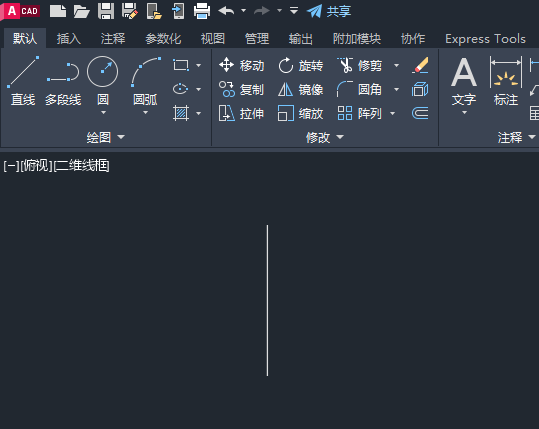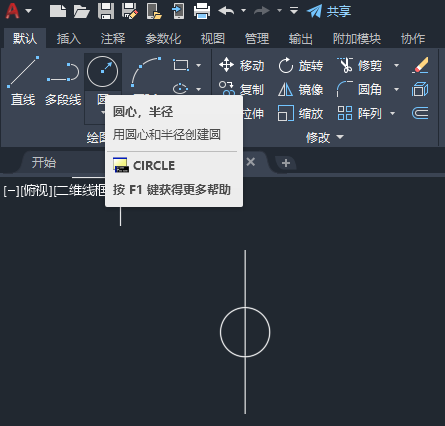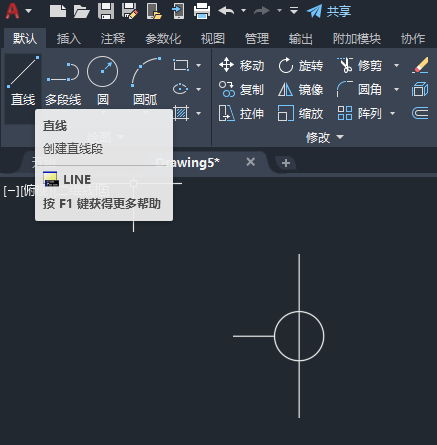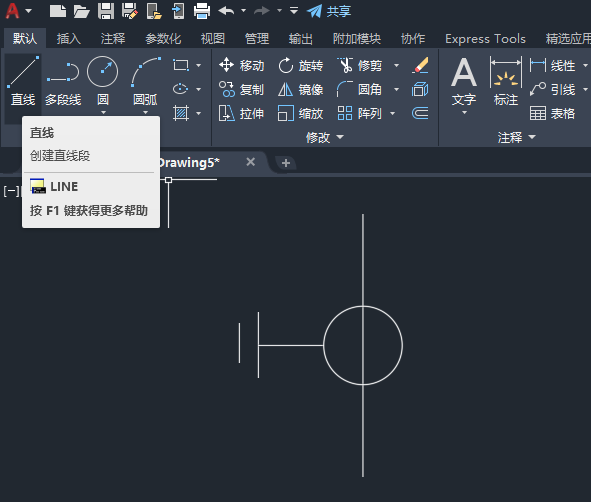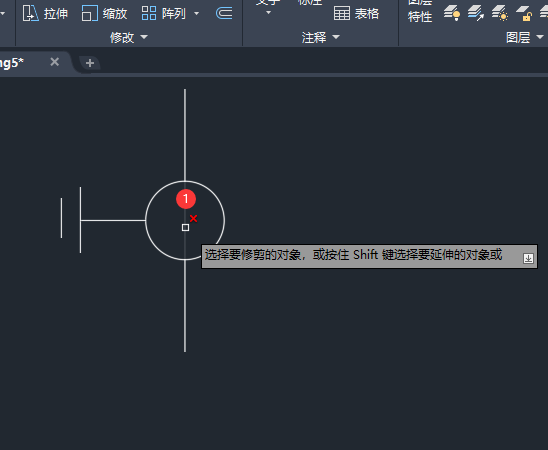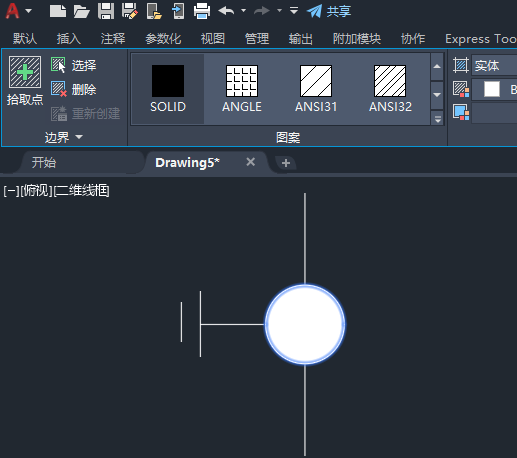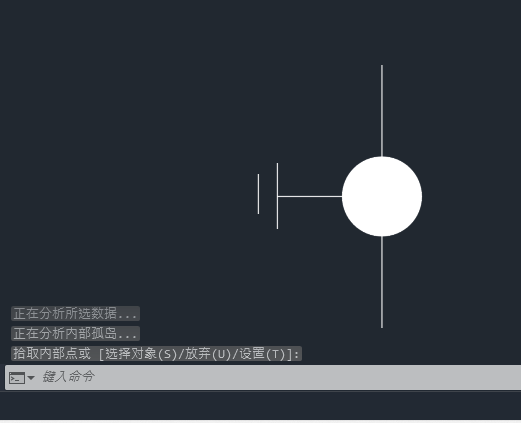| CAD怎么画延时自闭冲洗阀图形?然后使用直线、圆工具、修剪工具等,来完成画延时自闭冲洗阀图形,具体操作过程步骤如下: |
1、打开CAD软件,绘制一个200长的直线出来。如下图: 2、点击圆心,半径,绘制一个30mm小圆。如下图: 3、然后再绘制一条50mm的直线出来。如下图: 4、同样的方法,再绘制二条直线出来,如下图: 5、然后再使用修剪工具,把圆里面的直线修剪掉。如下图: 6、然后再使用图案填充创建工具,填充白色,如下图: 7、延时自闭冲洗阀图形就创建好了,你学会了吗? |